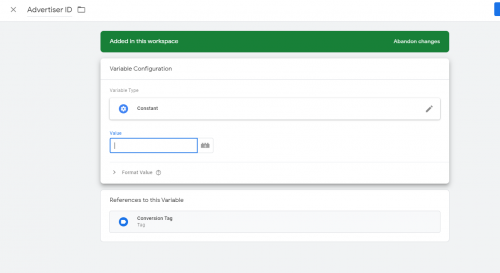Awin Access Technical Integration WIX FR
From Wiki
Guide d'intégration technique d'Awin pour les annonceurs utilisent Wix :
Contents |
Première étape : Obtenir Google Tag Manager
Comptes
Si vous n'avez jamais utilisé Google Tag Manager, il faut créer un compte Google Tag Manager pour votre site sur
tagmanager.google.com - vous aurez besoin d'un compte Google pour faire cela.
Mise en œuvre du code du conteneur
Implémentez Google Tag Manager sur votre site comme on indique en utilisant le centre d'aide Wix https://support.wix.com/fr/article/ajouter-lid-de-votre-compte-google-tag-manager-sur-votre-site-wix
Deuxième étape : Configuration de Google Tag Manager
Installation du conteneur Awin
1. Téléchargez le conteneur Awin Access Wix 2. Sur votre compte Google Tag Manager, naviguez vers Admin > Import Container 3. Sélectionnez le conteneur Awin téléchargé, en téléchargez et cliquez sur la touche de confirmation
Remarque : si vous choisissez cliquez sur la touche de confirmation, on supprime vos balises GTM.
Configurer le tag de conversion
1. 1. Sélectionnez l'onglet Variables 2. 2. Ouvrez la variable ID de l'annonceur et remplacez le '-' par votre ID d'annonceur (que l’equipe d’integration vous a donné).
Troisième étape : Publication des balises dans Google Tag Manager
Lorsque vous avez implémenté toutes les fonctionnalités nécessaires dans l'interface Tag Manager, cliquez sur éditeurs pour appliquer les changements à votre site.
Dernière étape - Tests de suivi
Après avoir intégré le suivi Awin, vous créez une transaction de test via l'interface utilisateur Awin pour vérifier le fonction du suivi.
Suivez les étapes pour effectuer une transaction de test via notre guide de transaction de test.